Kết nối Apple Watch vào mạng Wi-Fi
Kết nối Apple Watch vào mạng Wi-Fi tương thích để bạn có thể sử dụng nhiều tính năng của thiết bị ngay cả khi không có iPhone ở bên cạnh.
Các mạng Wi-Fi tương thích với Apple Watch
802.11b/g/n 2,4GHz hoặc 5GHz
Một mạng mà iPhone của bạn đã kết nối trước đó trong khi được kết nối với Apple Watch bằng Bluetooth
Ghi chú: Apple Watch không thể kết nối với các mạng công cộng yêu cầu đăng nhập, đăng ký hoặc hồ sơ. Những mạng này, được gọi là mạng xác thực, có thể bao gồm các mạng miễn phí và trả phí ở những địa điểm như công ty, trường học, ký túc xá, căn hộ, khách sạn và cửa hàng.
Kết nối vào mạng Wi-Fi tương thích
Nhấn nút sườn để mở Trung tâm điều khiển.
Chạm và giữ
 , sau đó chạm vào tên của một mạng Wi-Fi tương thích.
, sau đó chạm vào tên của một mạng Wi-Fi tương thích.Nếu mạng yêu cầu mật khẩu, hãy thực hiện một trong các tác vụ sau đây:
Sử dụng bàn phím trên Apple Watch để nhập mật khẩu (chỉ có trên các kiểu máy được hỗ trợ, không có sẵn bằng tất cả các ngôn ngữ).
Sử dụng ngón tay của bạn để viết các ký tự mật khẩu trên màn hình. Sử dụng Digital Crown để chọn các ký tự chữ hoa hoặc chữ thường.
Chạm vào
 , sau đó chọn một mật khẩu từ danh sách.
, sau đó chọn một mật khẩu từ danh sách.Sử dụng bàn phím trên iPhone của bạn để nhập mật khẩu.
Chạm vào Kết nối.
Khi Apple Watch được kết nối vào một mạng Wi-Fi thay vì iPhone của bạn, biểu tượng Wi-Fi ![]() xuất hiện ở đầu Trung tâm điều khiển.
xuất hiện ở đầu Trung tâm điều khiển.
Sử dụng địa chỉ mạng bảo mật trên Apple Watch
Để giúp bảo vệ quyền riêng tư của bạn, Apple Watch sử dụng một địa chỉ mạng bảo mật duy nhất, được gọi là địa chỉ kiểm soát truy cập phương tiện (MAC), trên từng mạng Wi-Fi mà thiết bị kết nối. Sử dụng địa chỉ bảo mật giúp giảm việc theo dõi Apple Watch của bạn trên các mạng Wi-Fi khác nhau.
Nhấn nút sườn để mở Trung tâm điều khiển.
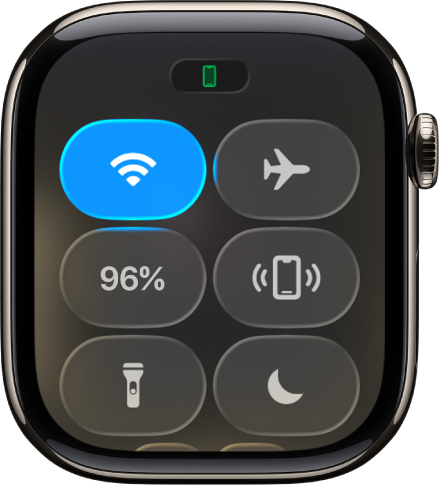
Chạm và giữ
 , sau đó chạm vào tên của mạng mà bạn đã kết nối.
, sau đó chạm vào tên của mạng mà bạn đã kết nối.Chạm vào Địa chỉ Wi-Fi bảo mật, sau đó chọn Tắt, Cố định hoặc Luân chuyển.
Quan trọng: Để đảm bảo quyền riêng tư tốt hơn, hãy chọn Cố định hoặc Luân chuyển cho tất cả các mạng hỗ trợ địa chỉ bảo mật.
Nếu một mạng không thể sử dụng địa chỉ bảo mật (ví dụ: để cung cấp kiểm soát của phụ huynh hoặc xác định Apple Watch là được phép truy cập), bạn có thể dừng sử dụng địa chỉ bảo mật cho mạng đó.
Ngắt kết nối khỏi Wi-Fi
Trong Trung tâm điều khiển, bạn có thể tạm thời ngắt kết nối khỏi một mạng Wi-Fi. Nếu Apple Watch của bạn có gói cước di động, bạn có thể sử dụng kết nối di động khả dụng.
Nhấn nút sườn để mở Trung tâm điều khiển, sau đó chạm vào ![]() .
.
Apple Watch sẽ tạm thời ngắt kết nối khỏi mạng Wi-Fi. Nếu bạn có Apple Watch có kết nối di động, kết nối di động sẽ kích hoạt nếu bạn ở trong vùng phủ sóng. Khi bạn rời khỏi rồi sau này trở lại địa điểm bạn đã được kết nối với Wi-Fi, Apple Watch sẽ tự động kết nối lại với mạng đó trừ khi bạn đã quên mạng đó trên iPhone của mình.
Mẹo: Để mở nhanh cài đặt Wi-Fi trên Apple Watch, hãy chạm và giữ nút Wi-Fi trong Trung tâm điều khiển.
Quên một mạng
Nhấn nút sườn để mở Trung tâm điều khiển.
Chạm và giữ
 , sau đó chạm vào tên của mạng mà bạn đã kết nối.
, sau đó chạm vào tên của mạng mà bạn đã kết nối.Chạm vào Quên mạng này.
Nếu bạn kết nối lại vào mạng đó sau này, bạn phải nhập lại mật khẩu nếu mạng đó yêu cầu.
Để biết thêm thông tin, hãy xem bài viết Hỗ trợ của Apple Kết nối Apple Watch với Wi-Fi.